西门子CPU之间的以太网通讯
- 格式:pptx
- 大小:2.28 MB
- 文档页数:56
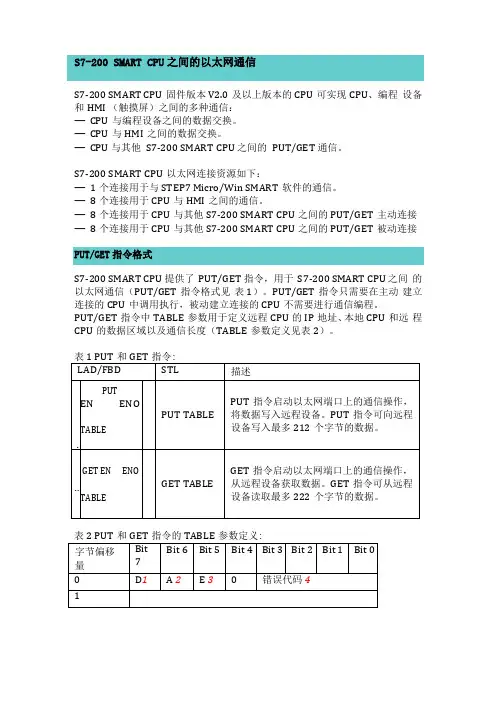
S7-200 SMART CPU固件版本V2.0及以上版本的CPU可实现CPU、编程设备和HMI (触摸屏)之间的多种通信:—CPU与编程设备之间的数据交换。
—CPU与HMI之间的数据交换。
—CPU 与其他S7-200 SMART CPU 之间的PUT/GET 通信。
S7-200 SMART CPU以太网连接资源如下:—1个连接用于与STEP7 Micro/Win SMART软件的通信。
—8个连接用于CPU与HMI之间的通信。
—8个连接用于CPU与其他S7-200 SMART CPU之间的PUT/GET主动连接—8个连接用于CPU与其他S7-200 SMART CPU之间的PUT/GET被动连接S7-200 SMART CPU 提供了PUT/GET 指令,用于S7-200 SMART CPU 之间的以太网通信(PUT/GET指令格式见表1)。
PUT/GET指令只需要在主动建立连接的CPU中调用执行,被动建立连接的CPU不需要进行通信编程。
PUT/GET指令中TABLE参数用于定义远程CPU的IP地址、本地CPU和远程CPU的数据区域以及通信长度(TABLE参数定义见表2)。
表1 PUT和GET指令:1D :通信完成标志位,通信已经成功完成或者通信发生错误。
2A :通信已经激活标志位。
3E :通信发生错误,错误原因需要查询错误代码4。
4错误代码:见表3 PUT和GET指令TABLE参数的错误代码。
5通信数据长度:需要访问远程CPU通信数据的字节个数,PUT指令可向远程设备写入最多212个字节的数据,GET指令可从远程设备读取最多222个字节的数据。
表3 PUT和GET指令TABLE参数的错误代码:通信资源数量S7-200 SMART CPU以太网端口含有8个PUT/GET主动连接资源和8个PUT/GET被动连接资源。
例如:CPU1调用PUT/GET指令与CPU2〜CPU9 建立8主动连接的同时,可以与CPU10〜CPU17建立8被动连接(CPU10〜CPU17调用PUT/GET指令),这样的话CPU1可以同时与16台CPU (CPU2〜CPU17)建立连接。
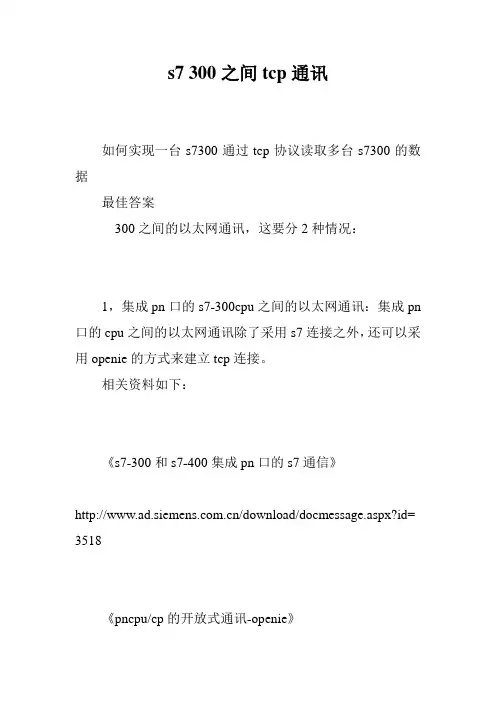
s7 300之间tcp通讯
如何实现一台s7300通过tcp协议读取多台s7300的数据
最佳答案
300之间的以太网通讯,这要分2种情况:
1,集成pn口的s7-300cpu之间的以太网通讯:集成pn 口的cpu之间的以太网通讯除了采用s7连接之外,还可以采用openie的方式来建立tcp连接。
相关资料如下:
《s7-300和s7-400集成pn口的s7通信》
/download/docmessage.aspx?id= 3518
《pncpu/cp的开放式通讯-openie》
/download/docmessage.aspx?id= 3449&loginid=&srno=&sendtime=
2,如果300之间的通讯都是通过以太网cp来做的话,相对来说比较简单,可以在netpro之间建立tcp的静态连接,通讯即可。
值得一提的是:如果系统内都是西门子的cpu,比如s7-300,建议是都采用以太网s7的方式,因为这样组态方便,程序处理也最简单。
而如果是和别的支持标准以太网tcp的设备通讯,那么openie的方式是首选。
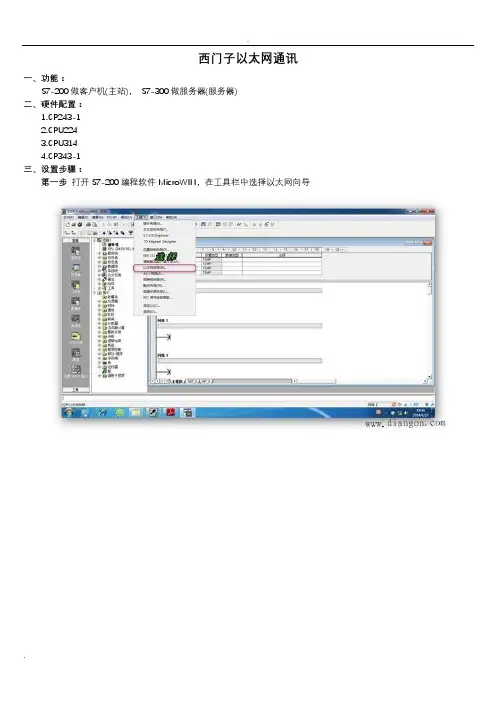
西门子以太网通讯一、功能:S7-200做客户机(主站),S7-300做服务器(服务器)二、硬件配置:1.CP243-12.CPU2243.CPU3144.CP343-1三、设置步骤:第一步打开S7-200编程软件MicroWIN,在工具栏中选择以太网向导第二步读取CP243-1【以太网模块】。
注意:PC与S7-200连接正常才能读取到第三步选择以太网模块第四步输入【CP243-1 】的IP地址192.168.0.50 注意IP设置与S7-300侧要在同一个网段第五步配置连接数【最多连接8路】以太网模块要占用地址,建议放在最后插槽连接数:根据实际的连接数配置第六步1.选择客户机连接【s7-200为客户机】2.【03.02】----03:单边通信02: S7-300CPU模块的插槽号【10:00】----1:固定0:连接号00:s7-200CPU模块的位置3. 输入CP343-1的IP地址【在S7-300的硬件组态中设置】4. 单击“数据传输”,进入配置窗口。
注意:连接号一定要记住,在编程的时候会应用到第七步1.选择向服务器读取数据2.选择读取数据的大小【最大212个字节】3.数据的对应关系。
【把S7-300“DB10.DBB0开始的10个字节”的数据读取到本地“VB0开始的10个字节”中】4.配置完后点击【新转输】注意:传输号要记住,在编程中要应用到第八步1. 选择向服务器写入数据2. 选择写入数据的大小【最大212个字节】3. 数据的对应关系。
【把本地“VB10开始的10个字节”的数据写入到S7-300“DB10.DBB10开始的10个字节”中】4.配置完后点击确认注意:传输号要记住,在编程中要应用到第九步选择保护[通信子程序在S7-200占用的V区地址,不能与编写程序时用的V区地址重复]第十步配置完后点击【下一步】第十一步完成以太网通信配置点击【完成】第十二步在S7-200中编写以太网通信程序Chan_ID 连接号【地址在以太网配置完后自动生成,可以在符号表中查看】Data 转输号【地址在以太网配置完后自动生成,可以在符号表中查看】START发送、接收不能同时进行【自振荡比较来错开控制】Abort为“1”时取消S7-200做客户机:S7-300侧不需要写程序,只要把硬件组态正确,以太网模块的IP设置与S7-200以太网向导中配置的保持一致,此外还要建立与S7-200数据传输大小相对应的DB块。
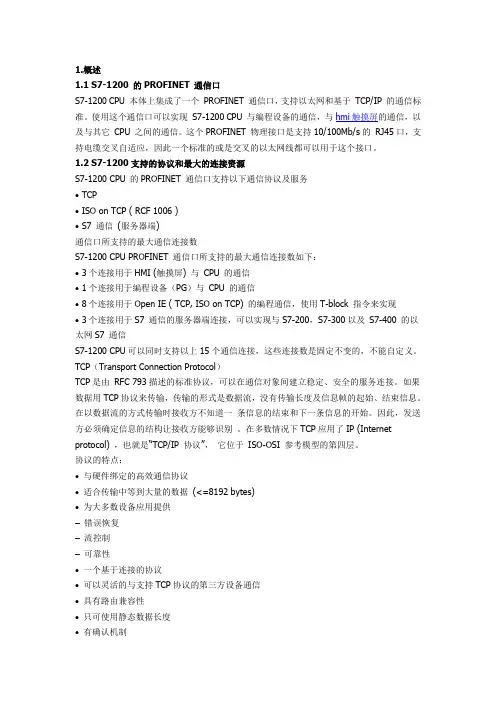
1.概述1.1 S7-1200 的PROFINET 通信口S7-1200 CPU 本体上集成了一个PROFINET 通信口,支持以太网和基于TCP/IP 的通信标准。
使用这个通信口可以实现S7-1200 CPU 与编程设备的通信,与hmi触摸屏的通信,以及与其它CPU 之间的通信。
这个PROFINET 物理接口是支持10/100Mb/s的RJ45口,支持电缆交叉自适应,因此一个标准的或是交叉的以太网线都可以用于这个接口。
1.2 S7-1200支持的协议和最大的连接资源S7-1200 CPU 的PROFINET 通信口支持以下通信协议及服务• TCP• ISO on TCP ( RCF 1006 )• S7 通信(服务器端)通信口所支持的最大通信连接数S7-1200 CPU PROFINET 通信口所支持的最大通信连接数如下:• 3个连接用于HMI (触摸屏) 与CPU 的通信• 1个连接用于编程设备(PG)与CPU 的通信• 8个连接用于Open IE ( TCP, ISO on TCP) 的编程通信,使用T-block 指令来实现• 3个连接用于S7 通信的服务器端连接,可以实现与S7-200,S7-300以及S7-400 的以太网S7 通信S7-1200 CPU可以同时支持以上15个通信连接,这些连接数是固定不变的,不能自定义。
TCP(Transport Connection Protocol)TCP是由RFC 793描述的标准协议,可以在通信对象间建立稳定、安全的服务连接。
如果数据用TCP协议来传输,传输的形式是数据流,没有传输长度及信息帧的起始、结束信息。
在以数据流的方式传输时接收方不知道一条信息的结束和下一条信息的开始。
因此,发送方必须确定信息的结构让接收方能够识别。
在多数情况下TCP应用了IP (Internet protocol) ,也就是“TCP/IP 协议”,它位于ISO-OSI 参考模型的第四层。
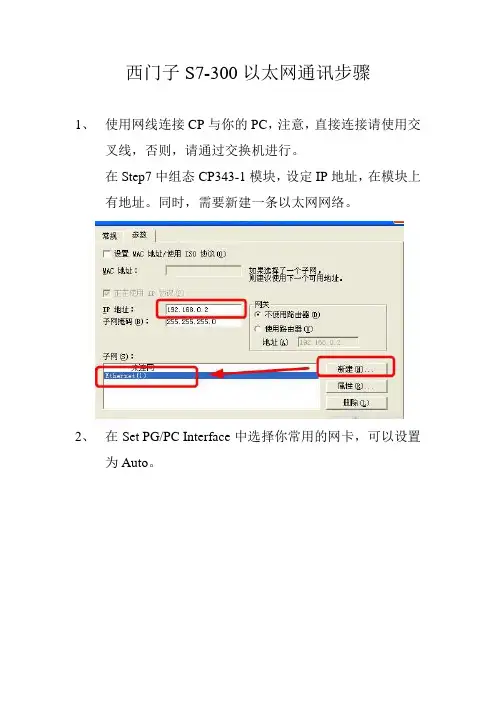
西门子S7-300以太网通讯步骤
1、使用网线连接CP与你的PC,注意,直接连接请使用交
叉线,否则,请通过交换机进行。
在Step7中组态CP343-1模块,设定IP地址,在模块上有地址。
同时,需要新建一条以太网网络。
2、在Set PG/PC Interface中选择你常用的网卡,可以设置
为Auto。
3、然后,回到Simatic Manager中,在PLC菜单下选择编
辑以太网节点(edit Ethernet Node),会出现如下对话框填入IP地址(IP地址设定与Step7硬件组态相同)和MAC
地址,MAC地址可以在模块上找到,如果你不清楚,可以点击可在线访问的节点中看到一个没有IP地址的模块,同时也可以看到该模块的MAC地址。
设定完毕后,选择分配IP组态按钮。
此时,可以通过CP343-1下载程序了,不需要西门子的编程电缆,以后如果要更改IP地址,你可以在Step7硬件组态中更改IP地址重新下载即可。
mac是网卡的物理地址,就好象身份证一个网卡全世界只有一个mac。
IP好像名字,你的别人说话,别人先知道你的名字,名字相同的人很多,但是身份证不一样。
PING通的方法很简单,也很复杂。
在同一局域网内的话,就是保证每个电脑的地址在一个网段内,比如192.168.0.1-192.168.0.254那么就可以PING通。
不在一个网段的话,通过路由指向也是可以PING通的,但是需要设置路由路径,在本机其他机器,或者路由器上。
现在很多电脑都开防火墙,或者防止PING攻击的软件,所以有时候链接正常也PING不通也是很正常的,。
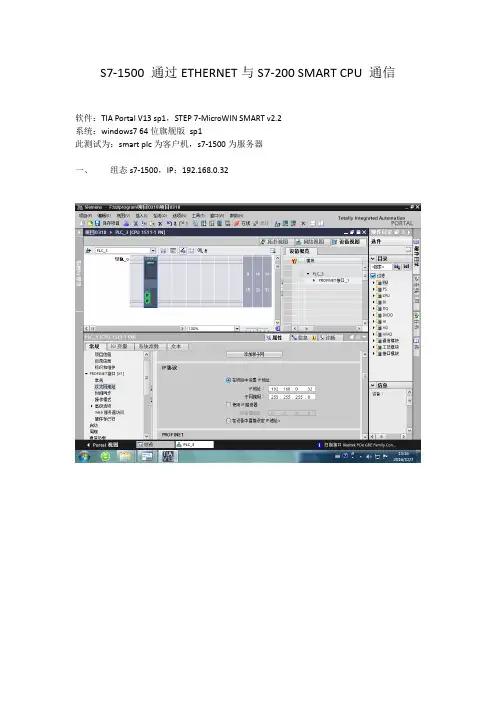
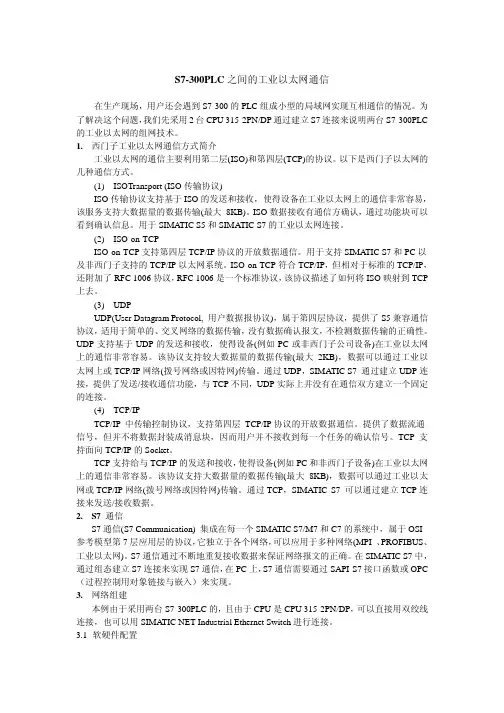
S7-300PLC之间的工业以太网通信在生产现场,用户还会遇到S7-300的PLC组成小型的局域网实现互相通信的情况。
为了解决这个问题,我们先采用2台CPU 315-2PN/DP通过建立S7连接来说明两台S7-300PLC 的工业以太网的组网技术。
1.西门子工业以太网通信方式简介工业以太网的通信主要利用第二层(ISO)和第四层(TCP)的协议。
以下是西门子以太网的几种通信方式。
(1)ISOTransport (ISO传输协议)ISO传输协议支持基于ISO的发送和接收,使得设备在工业以太网上的通信非常容易,该服务支持大数据量的数据传输(最大8KB)。
ISO数据接收有通信方确认,通过功能块可以看到确认信息。
用于SIMA TIC S5和SIMATIC S7的工业以太网连接。
(2)ISO-on-TCPISO-on-TCP支持第四层TCP/IP协议的开放数据通信。
用于支持SIMA TIC S7和PC以及非西门子支持的TCP/IP以太网系统。
ISO-on-TCP符合TCP/IP,但相对于标准的TCP/IP,还附加了RFC 1006协议,RFC 1006是一个标准协议,该协议描述了如何将ISO映射到TCP 上去。
(3)UDPUDP(User Datagram Protocol, 用户数据报协议),属于第四层协议,提供了S5兼容通信协议,适用于简单的、交叉网络的数据传输,没有数据确认报文,不检测数据传输的正确性。
UDP支持基于UDP的发送和接收,使得设备(例如PC或非西门子公司设备)在工业以太网上的通信非常容易。
该协议支持较大数据量的数据传输(最大2KB),数据可以通过工业以太网上或TCP/IP网络(拨号网络或因特网)传输。
通过UDP,SIMATIC S7 通过建立UDP连接,提供了发送/接收通信功能,与TCP不同,UDP实际上并没有在通信双方建立一个固定的连接。
(4)TCP/IPTCP/IP 中传输控制协议,支持第四层TCP/IP协议的开放数据通信。
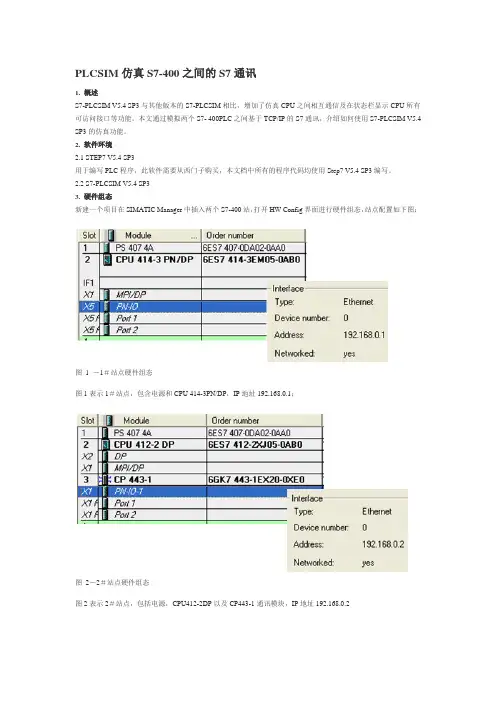
PLCSIM仿真S7-400之间的S7通讯1. 概述S7-PLCSIM V5.4 SP3与其他版本的S7-PLCSIM相比,增加了仿真CPU之间相互通信及在状态栏显示CPU所有可访问接口等功能。
本文通过模拟两个S7- 400PLC之间基于TCP/IP的S7通讯,介绍如何使用S7-PLCSIM V5.4 SP3的仿真功能。
2. 软件环境2.1 STEP7 V5.4 SP3用于编写PLC程序,此软件需要从西门子购买,本文档中所有的程序代码均使用Step7 V5.4 SP3编写。
2.2 S7-PLCSIM V5.4 SP33. 硬件组态新建一个项目在SIMATIC Manager中插入两个S7-400站,打开HW Config界面进行硬件组态,站点配置如下图:图 1 -1#站点硬件组态图1表示1#站点,包含电源和CPU 414-3PN/DP,IP地址192.168.0.1;图2-2#站点硬件组态图2表示2#站点,包括电源,CPU412-2DP以及CP443-1通讯模块,IP地址192.168.0.24. 网络组态打开Netpro可以看到如图3所示的网络结构图图3-网络结构图建立两个站点之间的S7连接,单击CPU414-3PN/DP,单击鼠标右键,选择“Insert New Connection”,如图4图4-插入新连接在“Insert New Connection”对话框选择通讯方CPU(Partner),选择连接类型S7 connection(默认选择),如图5图5-设置连接类型及通讯对象点击“OK”按钮进入“S7 connection ”属性对话框设置如图6,在连接路径“Connection Path”中可以看到通讯双方CPU及通讯接口地址。
图6-设置通讯接口点击“OK”按钮,在网络结构图下方列表中生成S7连接如图7,编译保存完成网络组态。
图7-完成配置S7连接5. STEP7编程S7-400使用标准库系统功能块中的SFB8/9/12/13/14/15,具体信息可参考《用于S7-300/400系统和标准功能的系统软件》1214574本例程在414-3PN/DP的OB1中调用SFB12,412-2DP的OB1中调用SFB13实现两个PLC之间的S7通讯,通讯长度10个字节,如图8。

一、复位CPU方法:1、将操作模式开关转换从STOP位置到MRES 位置并保持至少3 秒钟,直到红色的“STOP”发光二极管开始慢闪为止。
2、释放开关,并且最多在3 秒内将开关再次转到MRES 位置。
当“STOP”LED快闪时,CPU已经被复位。
3、如果“STOP”发光二极管没有开始快闪,请重复执行此过程。
二、复位存储器的方法:1、将操作模式开关转换从STOP位置到MRES 位置,STOP LED 熄灭1s,亮1s,再熄灭1s后保持亮。
2、放开开关,使它回到STOP位置,3s内把开关又回到MRES,STOP LED以2Hz的频率至少闪动3s,表示正在复位,最后STOP LED一直亮,可以松动模式开关,完成。
三、复位CPU 存储器的方法:1. 将钥匙转至STOP 位置。
2. 将钥匙转至MRES 位置并保持在此位置,直至STOP LED 第二次点亮并持续处于点亮状态(需要3 秒)。
现在释放钥匙。
3. 必须在3 秒内再次将钥匙转至MRES 位置并保持不动,直至STOP LED 闪烁(频率为2 Hz)。
现在即可释放开关。
CPU完成存储器复位后,STOP LED 会停止闪烁并始终亮起。
CPU 已完成对存储器的复位。
四、使用以下步骤格式化MMC:如果CPU 请求存储器复位(STOP LED 缓慢闪烁),则可以通过对选择器开关进行如下设置来格式化MMC:1. 将开关切换至MRES 位置并保持不动,直至STOP LED 点亮并保持亮起(大约9 秒后)。
2. 在随后的三秒内,释放开关并再次将其切换至MRES 位置。
STOP LED 闪烁,指示正在进行格式化。
仅在CPU死机的情况下才允许执行第一项“复位CPU方法”操作,并至少有工程师在场方可操作。
第二项至第四项仅供学习,使用FB 63 "TSEND"通过TCP和ISO on TCP发送数据描述FB 63 "TSEND"通过现有的通信连接发送数据。
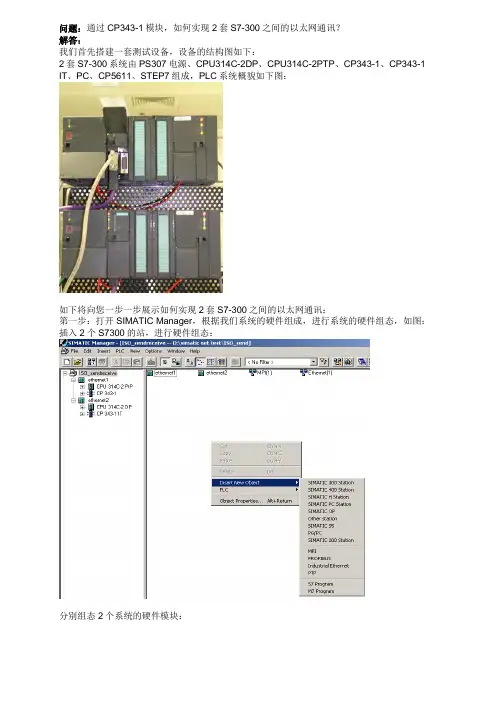
问题:通过CP343-1模块,如何实现2套S7-300之间的以太网通讯?解答:我们首先搭建一套测试设备,设备的结构图如下:2套S7-300系统由PS307电源、CPU314C-2DP、CPU314C-2PTP、CP343-1、CP343-1 IT、PC、CP5611、STEP7组成,PLC系统概貌如下图:如下将向您一步一步展示如何实现2套S7-300之间的以太网通讯:第一步:打开SIMATIC Manager,根据我们系统的硬件组成,进行系统的硬件组态,如图:插入2个S7300的站,进行硬件组态:分别组态2个系统的硬件模块:设置CP343-1、CP343-IT模块的参数,建立一个以太网,MPI、IP地址:组态完2套系统的硬件模块后,分别进行下载,然后点击Network Configration按钮,打开系统的网络组态窗口NetPro,选中CPU314,如下图:在窗口的左下部分点击鼠标右键,插入一个新的网络链接,并设定链接类型为ISO-on-TCP connection 或 TCP connection或 UDP connection 或 ISO Transport connection,如下图:点击OK后,弹出链接属性窗口,使用该窗口的默认值,并根据该对话框右侧信息进行后面程序的块参数设定:当2套系统之间的链接建立完成后,用鼠标选中图标中的CPU,分别进行下载,这里略去CPU314C-2DP的下载图示:到此为止,系统的硬件组态和网络配置已经完成。
下面进行系统的软件编制,在SIMATIC Manager界面中,分别在CPU314C-2PTP、CPU314C-2DP中插入OB35定时中断程序块和数据块DB1,DB2,并在两个OB35中调用FC5(AG_Send)和FC6(AG_Recv)程序块,如下图:创建DB1、DB2数据块,如下图:2套控制程序已经编制完成,分别下载到CPU当中,将CPU状态切换至运行状态,就可以实现S7-300之间的以太网通讯了。

S7-200 SMART CPU 与S7-300/400以太网接口进行S7通信S7通信是S7系列PLC 基于MPI 、PROFIBUS 、ETHERNET 网络的一种优化的通信协议,主要用于S7-300/400PLC 之间的通信。
经过测试发现S7-300/400通过集成的PN 口或CP343-1/CP443-1与S7-200 SMART PLC 之间的S7通信也是可以成功的,但是需要S7-300/400侧编程调用PUT/GET 指令。
注意:1.S7-200 SMART CPU 与S7-300/400 CPU 之间的S7通信未经西门子官方测试,本文档仅供客户测试使用,使用该种通信方式所产生的任何危险需要有客户自己承担!2.S7-200 SMARTPLC V2.0 版本才开始支持PUT/GET 通信,V1.0版本的CPU 需要升级固件后方可支持PUT/GET 。
3. S7-300/400若采用CP 通信时,则需要采用Standard 或Advanced 类型通信模块,CP343-1 Lean 模块不支持。
4.本文仅介绍S7-300集成PN 口与S7-200 SMART CPU S7通信。
S7通信介绍S7通信是S7系列PLC 基于MPI 、PROFIBUS 、ETHERNET 网络的一种优化的通信协议,主要用于S7-300/400PLC 之间的通信。
S7-300/400通过以太网接口与S7-200 SMART PLC 之间的S7通讯经过测试是可以成功的,但是需要S7-300/400侧编程调用PUT/GET 指令,见表1所示。
表 1 PUT 和GET :S7-300/400根据使用通信接口(集成的PN 口或CP343-1/CP443-1)不同,调用的功能块来源也不同。
通信接口为S7-300 集成PN 接口时,需要使用Standard Library 中PUT/GET 指令,如图1所示。
图1 S7-300PN 接口需采用Standard LibraryS7-400S7-300描述简要描述 SFB 14 FB 14 读数据 单边编程读访问。
S7 200 CP243-1以太网模块通讯设置一、条件与准备1.带有STEP 7 Micro/WIN32(版本3.2 SP1以上)软件的编程设备;本例编程软件版本为STEP 7 Micro/WIN V4.0 SP3;2.一根PC/PPI 电缆、一根以太网直连电缆或交叉电缆;3.一个CPU22X,符合以下类型要求:? CPU 222 REL. 1.10 或以上;? CPU 224 REL. 1.10 或以上;? CPU 226 REL. 1.00 或以上;? CPU 226XM REL. 1.00 或以上;本例为CPU224 REL 02.01;4.一个CP243-1以太网通讯模块,订货号为6GK7 243-1EX01-0XE0,为新型以太网通讯模块(相当于之前的CP 243-1 IT :6GK7 243-1GX00-0XE0)。
二、通讯设置1.启动STEP 7 Micro/WIN V4.0 SP3编程组态软件方法一:开始-所有程序-Simatic-STEP 7-MicroWIN V4.0- STEP 7-MicroWIN,如下图所示:方法二:双击桌面快捷方式“V4.0 STEP 7-MicroWIN”图标,如下图所示:STEP 7-MicroWIN 程序启动后,如下图所示:2.设置通讯方式用PC/PPI 电缆连接编程设备的USB口及CPU224的COM串口,点击左侧View视图框内的Set PG/PC Interface图标,如下图所示:选择PC/PPI cable(PPI),点击Properties,进入属性设置窗口,如下两图所示:注意Local Connection选项卡里的编程设备接口的设置选择(USB或COM),本例为USB。
点击OK按钮确定,回到图5Set PG/PC Interface窗口,点击OK按钮确定,弹出Warning窗口,点击“确定”按钮,完成通讯方式设置。
3.配置CP243-1通讯模块由于所用的CP243-1以太网通讯模块,订货号为6GK7 243-1EX01-0XE0,是Internet 通讯模块,因此,必须用Internet wizard向导对CP243-1进行配置。
S7-1200 CPU 通过 ETHERNET 与 S7-300 PN 口之间 UDP 通信的方式S7-1200 与 S7-300 PN 口之间的以太网通信可以通过 UDP 协议来实现,使用的通信指令是在双方 CPU 调用 T-block ( TCON, TDISCON, TUSEND,TURCV) 指令来实现。
通信方式为双边通信,因此 TUSEND 和 TURCV 必须成对出现。
硬件和软件需求及所完成的通信任务所需条件:① S7-1200/S7-300(集成PN口)② STEP7 V11软件:STEP7 V11 or Higher(只有 STEP7 V11才有此功能)所完成的通信任务:① S7-1200 CPU将通讯数据区 DB4 块中的 10 个字节的数据发送到 S7-300 CPU的接收数据区 DB5 块中。
② S7-300 CPU将通讯数据区 DB4 块中的 10 个字节的数据发送到 S7-1200 CPU的接收数据区 DB5 块中。
S7-1200 侧通信的编程,连接参数及通信参数的配置1. 使用 STEP7 V11 软件新建一个项目并完成硬件配置在 STEP7 V11 的“Portal 视图” 中选择“创建新项目” 创建一个新项目。
2. 添加硬件并命名PLC然后进入“项目视图”,在“项目树” 下双击“添加新设备”,在对话框中选择所使用的 S7-1200 CPU添加到机架上,命名为 1200,如图1.所示。
图1. 添加新设备为了编程方便,使用 CPU 属性中定义的时钟位,定义方法如下:在“项目树” > “1200” > “设备组态” 中,选中 CPU ,然后在下面的属性窗口中,“属性” > “系统和时钟存储器” 下,将系统位定义在 MB1,时钟位定义在 MB0,如图2.所示。
时钟位我们主要使用 M0.3,它是以 2Hz 的速率在 0 和 1 之间切换的一个位,可以使用它去自动激活发送任务。
西门子S7-200smart以太网通信(图文并茂)S7-200smart与电脑的连接1 S7-200smart编程软件使用介绍1.1 软件的安装与卸载软件安装对计算机要求:操作系统:Windows XP SP3(仅32位) 、 Windows 7(支持32位和64位)至少350M 字节的空闲硬盘空间安装方法:打开编程软件安装包。
找到安装程序SETUP.exe双击运行直接安装(如图所示)1.2 S7-200SMARTPLC程序的上载和下载步骤一、建立通信连接S7‐200 SMART CPU 可以通过以太网电缆与安装有STEP7 Micro/WIN SMART 的编程设备进行通信连接。
注意:一对一通信不需要交换机,如果网络中存在两台以上设备则需要交换机。
原创:西门子PLC销售今天安徽信控电气1、 硬件连接(编程设备直接与 CPU 连接)首先,安装 CPU 到固定位置;其次,在 CPU 上端以太网接口插入以太网电缆,如图所示;最后,将以太网电缆连接到编程设备的以太网口上。
2、 建立 Micro/WIN SMART 与 CPU 的连接首先,在 STEP 7‐Micro/WIN SMART 中,点击 “通信” 按钮(如图)打开 “通信” 对话框(如图);然后,进行如下操作:a. 单击 “网络接口卡” 下拉列表选择编程设备的 “网络接口卡”。
b. 双击 “更新可用设备” 来刷新网络中存在的 CPU ;c. 在设备列表中跟据 CPU 的 IP 地址选择已连接的 CPU。
d. 选择需要进行下载的 CPU 的 IP 地址之后,单击 “OK” 按钮,建立连接。
(同时只能选择一个CPU 与Micro/WIN SMART 进行通信)注意:如果网络中存在不只一台设备,用户可以在 “通信” 对话框中左侧的设备列表中选中某台设备然后点击 “Flash Lights” 按钮轮流点亮 CPU 本体上的 RUN ,STOP 和 ERROR 灯来辨识该 CPU。
1.概述1.1 S7-1200 的PROFINET 通信口S7-1200 CPU 本体上集成了一个PROFINET 通信口,支持以太网和基于TCP/IP 的通信标准。
使用这个通信口可以实现S7-1200 CPU 与编程设备的通信,与hmi触摸屏的通信,以及与其它CPU 之间的通信。
这个PROFINET 物理接口是支持10/100Mb/s的RJ45口,支持电缆交叉自适应,因此一个标准的或是交叉的以太网线都可以用于这个接口。
1.2 S7-1200支持的协议和最大的连接资源S7-1200 CPU 的PROFINET 通信口支持以下通信协议及服务• TCP• ISO on TCP ( RCF 1006 )• S7 通信(服务器端)通信口所支持的最大通信连接数S7-1200 CPU PROFINET 通信口所支持的最大通信连接数如下:• 3个连接用于HMI (触摸屏) 与CPU 的通信• 1个连接用于编程设备(PG)与CPU 的通信• 8个连接用于Open IE ( TCP, ISO on TCP) 的编程通信,使用T-block 指令来实现• 3个连接用于S7 通信的服务器端连接,可以实现与S7-200,S7-300以及S7-400 的以太网S7 通信S7-1200 CPU可以同时支持以上15个通信连接,这些连接数是固定不变的,不能自定义。
TCP(Transport Connection Protocol)TCP是由RFC 793描述的标准协议,可以在通信对象间建立稳定、安全的服务连接。
如果数据用TCP协议来传输,传输的形式是数据流,没有传输长度及信息帧的起始、结束信息。
在以数据流的方式传输时接收方不知道一条信息的结束和下一条信息的开始。
因此,发送方必须确定信息的结构让接收方能够识别。
在多数情况下TCP应用了IP (Internet protocol) ,也就是“TCP/IP 协议”,它位于ISO-OSI 参考模型的第四层。
PLCSIM 仿真S7-400之间的S7通讯1. 概述S7-PLCSIM V5.4 SP3 与其他版本的 S7-PLCSIM 相比,增加了仿真CPU 之间相互通信及在状态栏显示 CPU 所有 可访问接口等功能。
本文通过模拟两个 S7- 400PLC 之间基于TCP/IP 的S7通讯,介绍如何使用 S7-PLCSIM V5.4 SP3的仿真功能。
2. 软件环境 2.1 STEP7 V5.4 SP3用于编写PLC 程序,此软件需要从西门子购买 ,本文档中所有的程序代码均使用 Step7 V5.4 SP3编写。
2.2 S7-PLCSIM V5.4 SP33. 硬件组态新建一个项目在 SIMATIC Manager 中插入两个S7-400站,打开HW Config 界面进行硬件组态,站点配置如下 图:Slot J Module 12图1 -1#站点硬件组态图1表示1 #站点,包含电源和 CPU 414-3PN/DP,IP 地址192.168.0.1 ;Networked.图2-2 #站点硬件组态 图2表示2 #站点,包括电源,CPU412-2DP 以及CP443-1通讯模块,IP 地址192.168.0.2E PS 407 4ACPU <14-3PM/DPIF1X7X5 \SSirPN-JOInteiface Type :Device number;Address:E theinet 0132168.01 j^esOrder numberGES7 4W ODAQ2 aAAO]Module IP$40f4AOrdet number407-CDA02 IKM.I 2X2X7 I -CP 443^16ES7 412-2XJ05-0AB06GK7 4434EX204IXEGp^-fa-7Interface Type:ElhernetDevice number: Addr» s: 192.168.02建立两个站点之间的 S7连接,单击CPU414-3PN/DP ,单击鼠标右键,选择"Insert New ConnectionEthernet (1)Industrial Ethernet4 在"Insert New Connection '对话框选择通讯方 CPU ( Partner ),选择连接类型 S7 connection (默认选择),如,如图4Insert New Connartior, Ctrl+tJ |Highlight卜 DownloadRearrangeObject Properties.Alt+RaturnZ 2IBUS(l)IBUS4.网络组态打开Netpro 可以看到如图3所示的网络结构图SIMTIC 400(1.:'SIMATIC 400(2)CFOCT 'M 'tFIfTPdi2-2!!VfIIoiia-s图5-设置连接类型及通讯对象点击“0K按钮进入“S7 connection '属性对话框设置如图6,在连接路径“Connection Path "中可以看到通讯双方CPU及通讯接口地址图6—设置通讯接口点击“0K按钮,在网络结构图下方列表中生成S7连接如图7 ,编译保存完成网络组态图7—完成配置S7连接5. STEP7 编程S7-400使用标准库系统功能块中的SFB8/9/12/13/14/15 ,具体信息可参考佣于S7-300/400系统和标准功能的系统软件》1214574本例程在414-3PN/DP 的0B1中调用SFB12, 412-2DP的0B1中调用SFB13实现两个PLC之间的S7通讯,通讯长度10个字节,如图8。